
파워포인트 슬라이드 인쇄 설정하는 법입니다.
인쇄할 파일을 열고
[파일 ] ▶ [인쇄] 클릭합니다.

인쇄 화면으로 바뀝니다.
전체 페이지 슬라이드를 선택합니다.

창이 뜹니다.
인쇄모양 설정 - 전체 페이지 슬라이드 / 슬라이드 노트 / 개요
유인물 설정 - 1장의 용지안에 인쇄할슬라이드 수와 방향

전체페이지 슬라이드 선택하면 선택한 슬라이드가 인쇄됩니다.

슬라이드 노트 선택
위와 같이 슬라이트 노트 포함 인쇄됩니다.

개요인쇄
슬라이드에 입력된 텍스트가 인쇄됩니다.
유인물

유인물을 인쇄하면
선택한 슬라이드 수만큼 인쇄됩니다.
1슬라이드를 선택한 화면입니다.

2슬라이드를 선택한 화면입니다.
용지에 세로방향으로 2개의 슬라이드가 배치되어 인쇄됩니다.
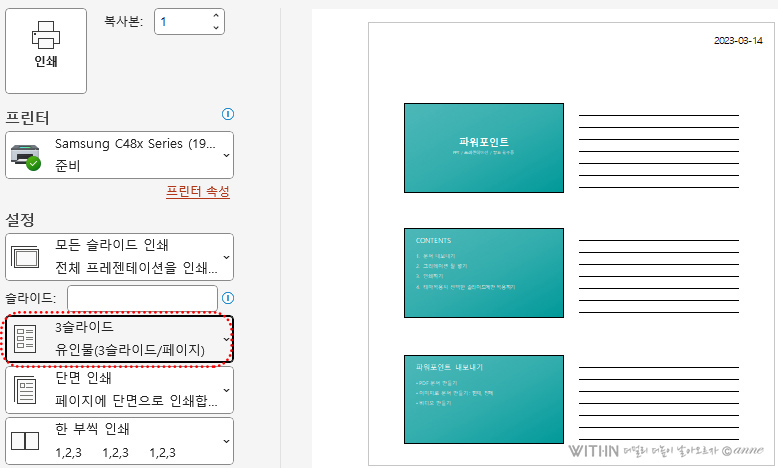
3슬라이드를 선택한 화면입니다.
슬라이드 3개가 세로로 인쇄되며
오른쪽에는 메모를 할 수 있게 되어있습니다.
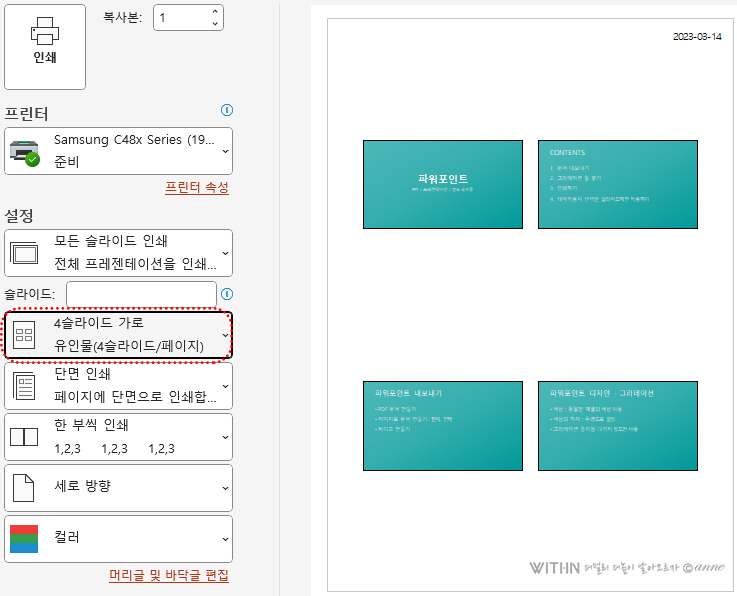
4슬라이드를 선택한 화면입니다.
4슬라이드부터는 가로 또는 세로로 선택 가능합니다.
4슬라이드 가로, 6슬라이드 가로, 9슬라이드 가로
4슬라이드 세로, 6슬라이드 세로, 9슬라이드 세로
인쇄하기 전 선택한 설정을 미리보기로 확인후 인쇄하면 됩니다.
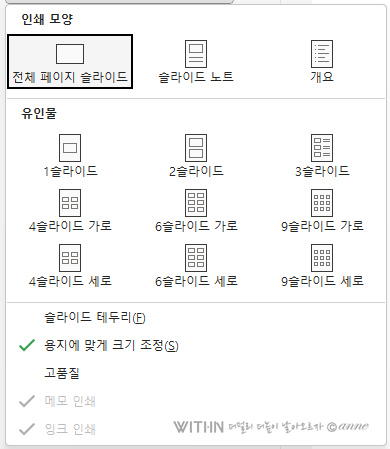
이 외에도
슬라이드 테두리
용지에 맞게 크기 조정 등의 설정이 있습니다.
슬라이드마다 테두리를 만들고 싶으면
슬라이드 테두리에 ✔️ 체크하면 됩니다.
고품질을 ✔️체크하면 인쇄 품질이 좋아집니다.
메모 인쇄, 잉크 인쇄는
메모와 잉크로 그린 개체가 있으면 활성화 되어
인쇄시 포함 여부를 선택하면 됩니다.
슬라이드 인쇄 페이지 설정
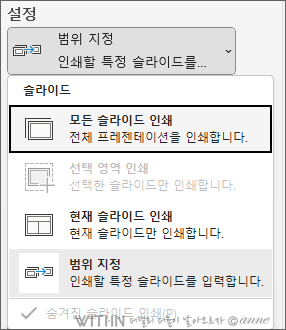
모든 슬라이드 인쇄
현재 슬라이드 인쇄 : 현재 선택한 슬라이드 인쇄시 사용
범위 지정 : 인쇄할 슬라이드의 범위 지정
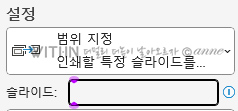
슬라이드 범위지정 하는 법
1~6슬라이드 인쇄시 : 1-6
2,3,5 슬라이스 인쇄시 : 2,3,5
1-4슬라이드와 6슬라이드 인쇄시 : 1-4,6
지금까지 파워포인트 인쇄 설정하는 방법을 알아봤습니다.
모든 글과 사진의 무단복제를 금합니다.
Copyright ⓒ 2009 anne. All rights reserved.
'컴퓨터 > 파워포인트' 카테고리의 다른 글
| 파워포인트 도형 병합 , ppt 도형병합 , 새로운 도형 만들기 (0) | 2023.03.16 |
|---|---|
| 파워포인트 글꼴, PPT 폰트 한번에 변경하는 법 (0) | 2023.03.15 |
| 파워포인트 | 한글 단어 잘림 방지, 줄간격 변경하는 법 (0) | 2022.06.02 |
| 파워포인트 잘 하기 작성 팁 , 가독성 높이기 (0) | 2022.02.21 |
| 문서 시각화를 위한 디자인, 파워포인트 문서 작성시 색상 선택 (0) | 2022.02.21 |





댓글